php小編小新為您介紹PPT中使用符號製作分層顯示效果的操作方法。透過巧妙運用符號,可以使PPT內容更加生動和有層次感。本文將詳細說明如何利用符號來實現PPT中的分層顯示效果,讓您的簡報更加吸引人,讓觀眾更易於理解和記憶。跟著小編一起學習,讓您的PPT製作技巧更上一層樓!
1、清空版面,當然若已經插入圖片或是輸入了其他內容可以不用清理,點擊插入-文字框,插入一個橫向的文字框,輸入文字【中國】,小編這裡分級說明。
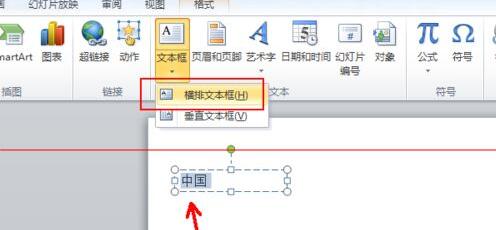
2、選取文字方塊裡的【中國】二字,切換到【開始】,點選段落面板裡面左上角的第一項,如圖位置,開啟項目符號設定,選擇左起的第二個,黑色實心圓點符號。
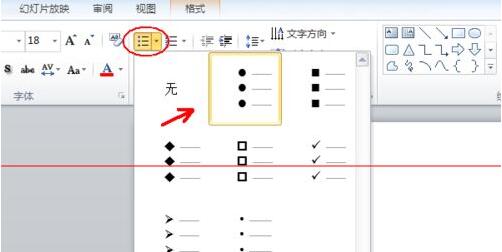
3、這樣中國二字前面就添加了黑點了,接著回車輸入【南方】,將遊標移到南字前面,按Tab鍵空兩格錯開位置形成層級。
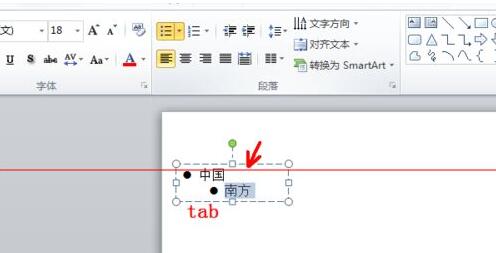
4、還是選取這兩個字,然後回到開始-段落裡面的項目符號列表,點選最下方的【項目符號和編號】。
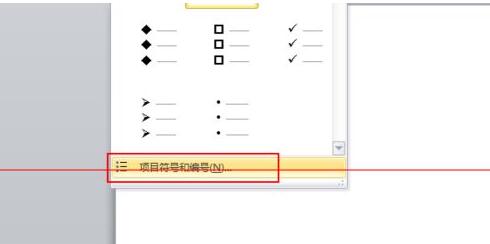
5、依然選擇和前面一樣的符號,在如圖所示位置將大小設為80%左右文字大小這裡小編為了突出效果直接設定位60%。
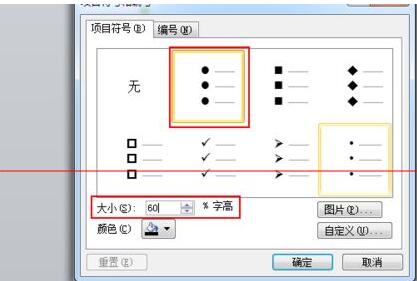
6、接著輸入江西,回車,Tab,選取這兩個字。

7、打開【項目符號和編號】,設定符號大小為30%字符,點擊確定,這個數字設定的比較小了,實際設定的時候,要整體配合。
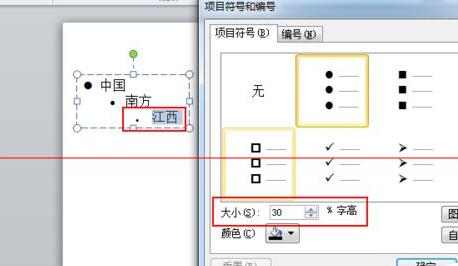 #
#
以上是PPT中使用符號製作分層顯示效果的操作方法的詳細內容。更多資訊請關注PHP中文網其他相關文章!




